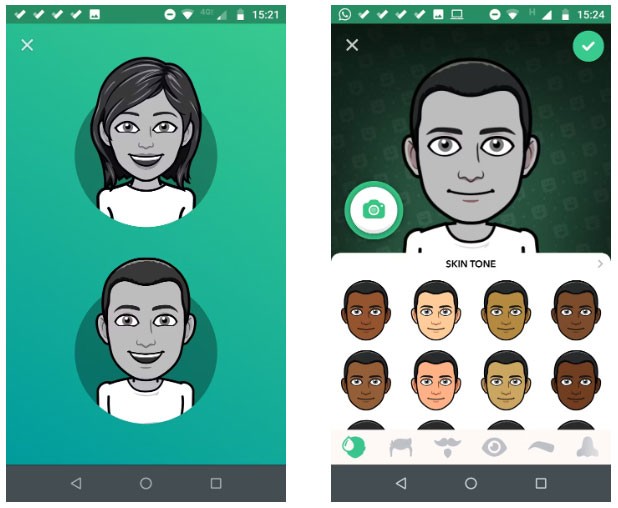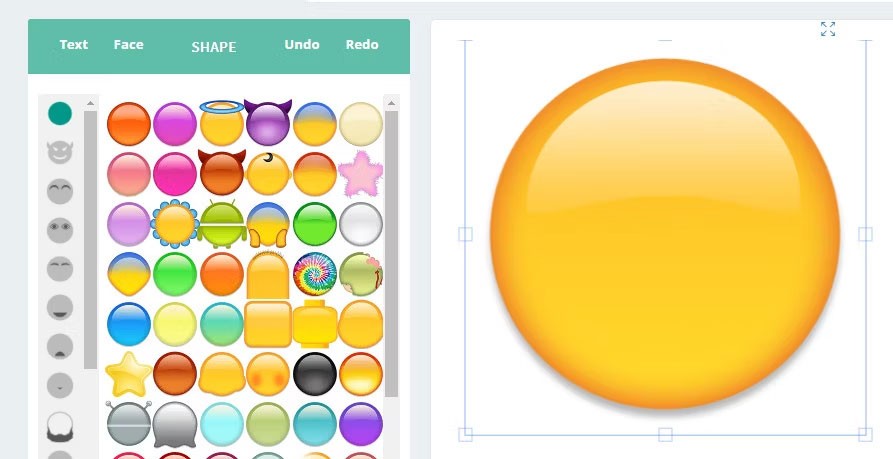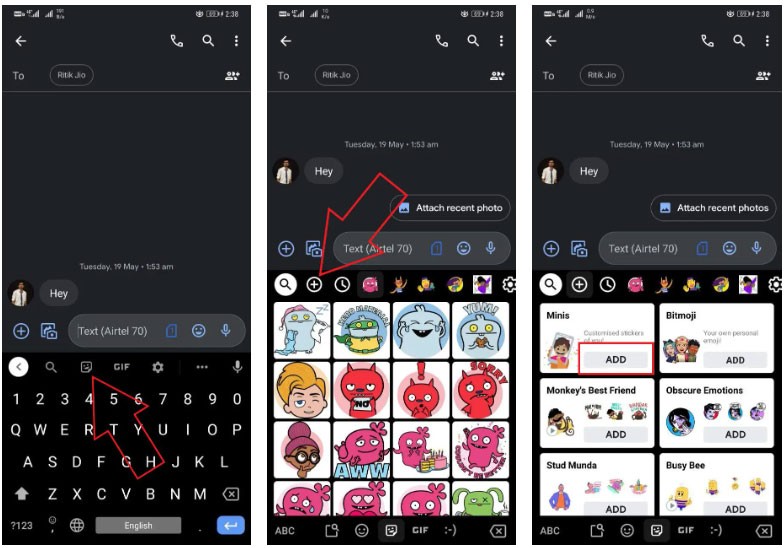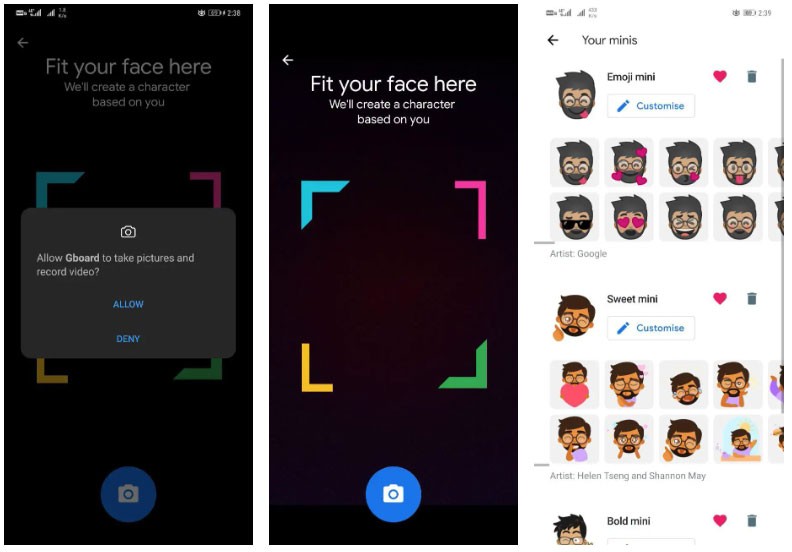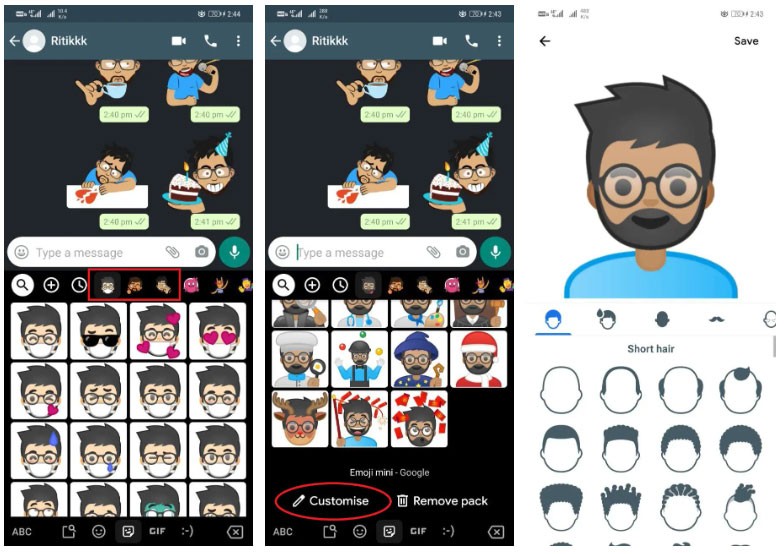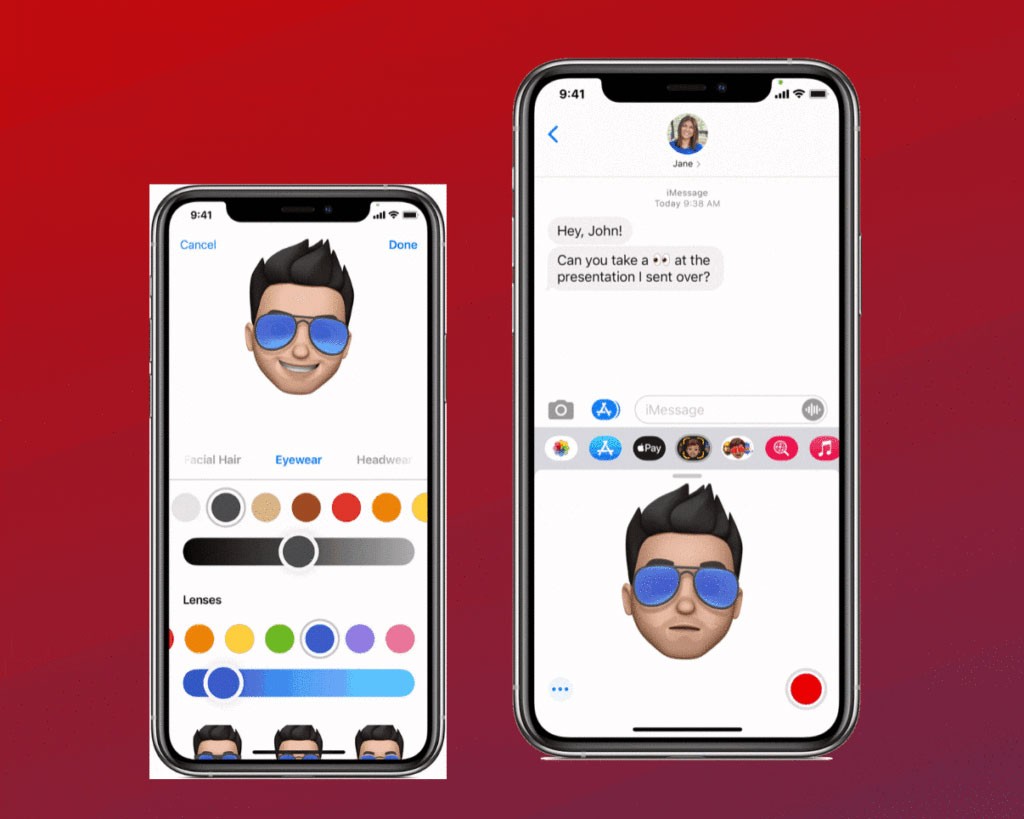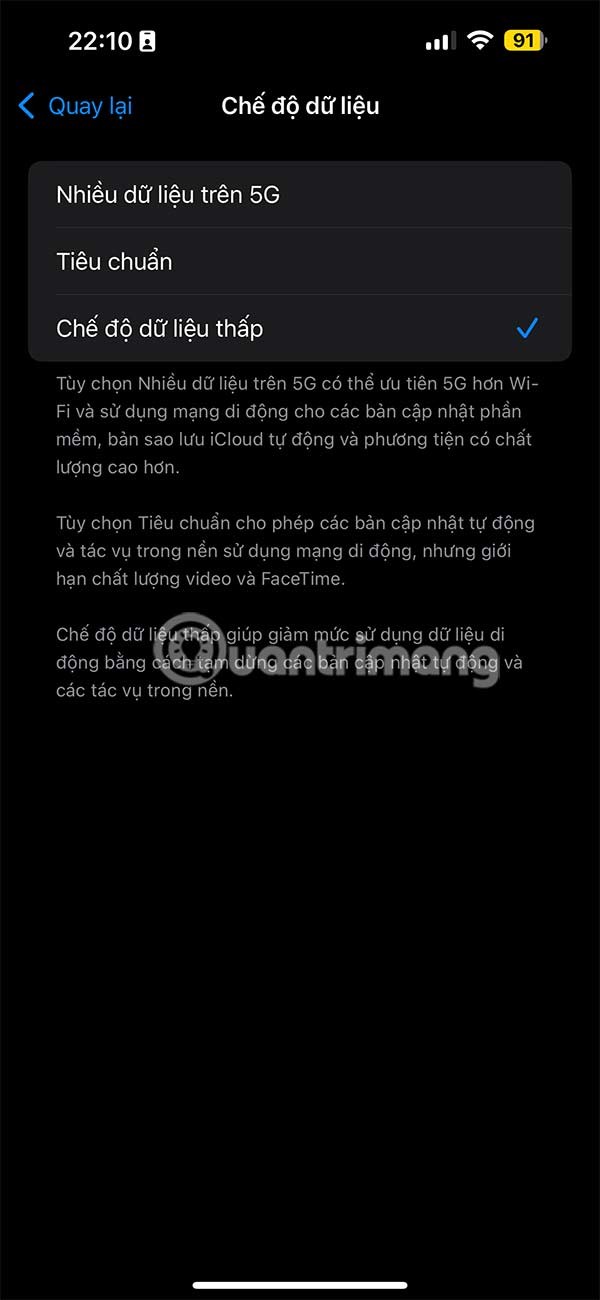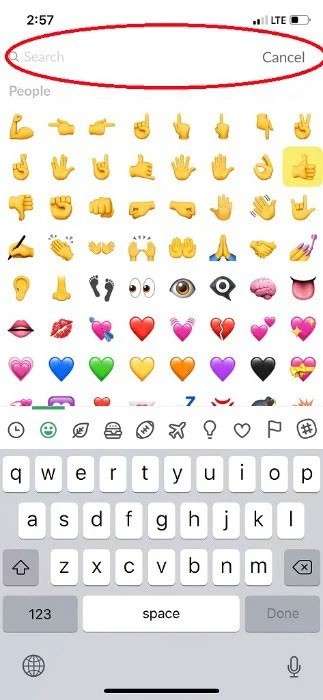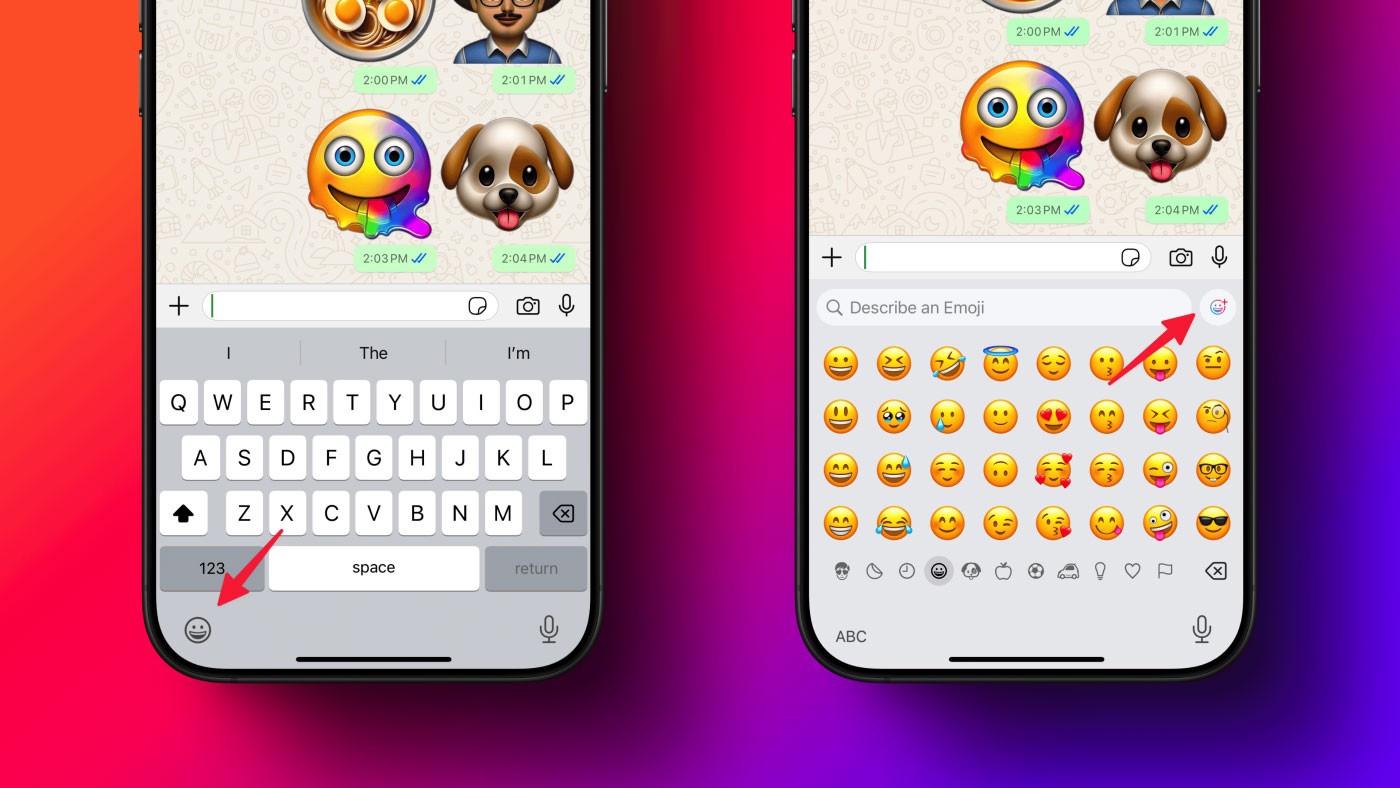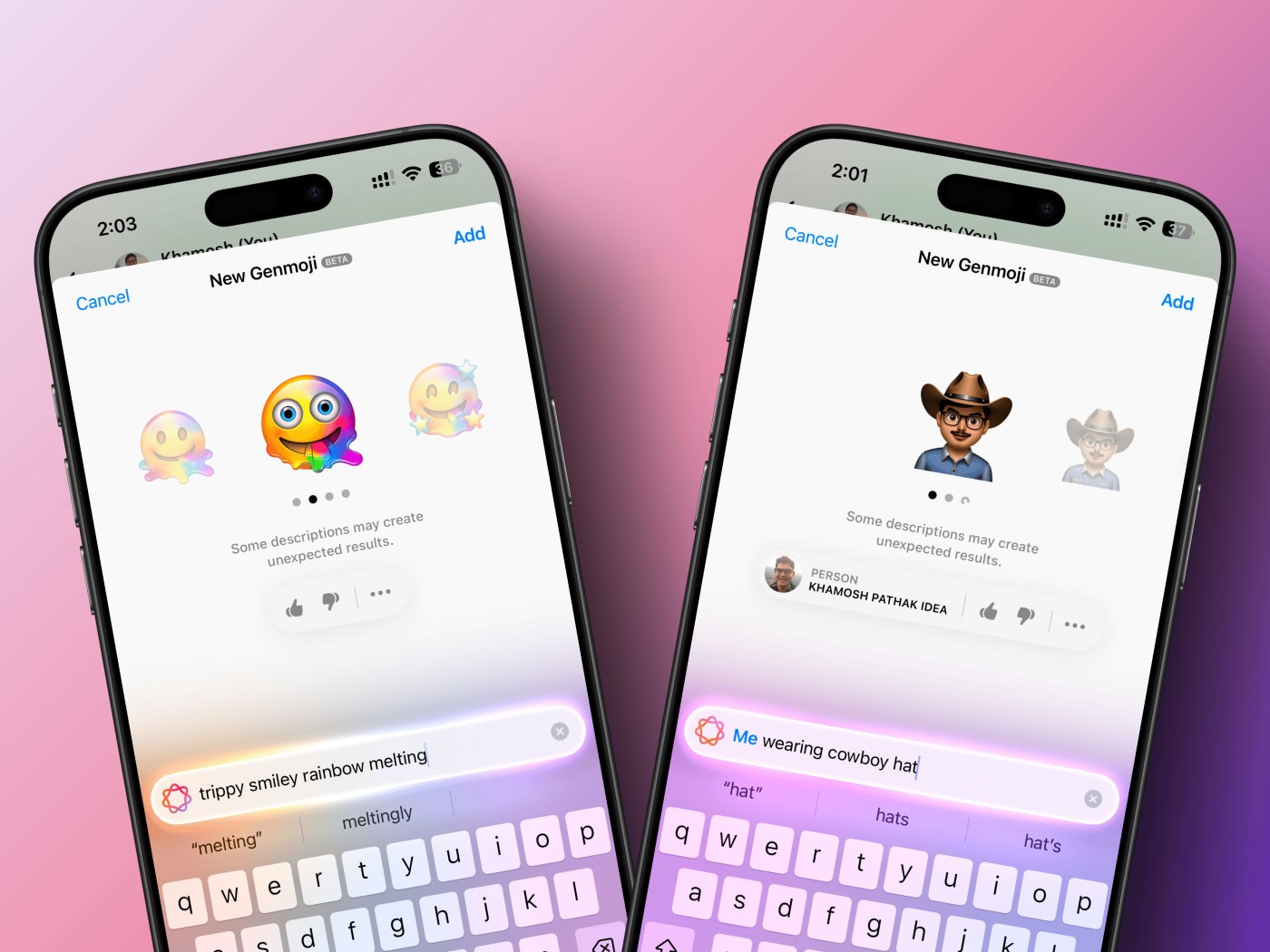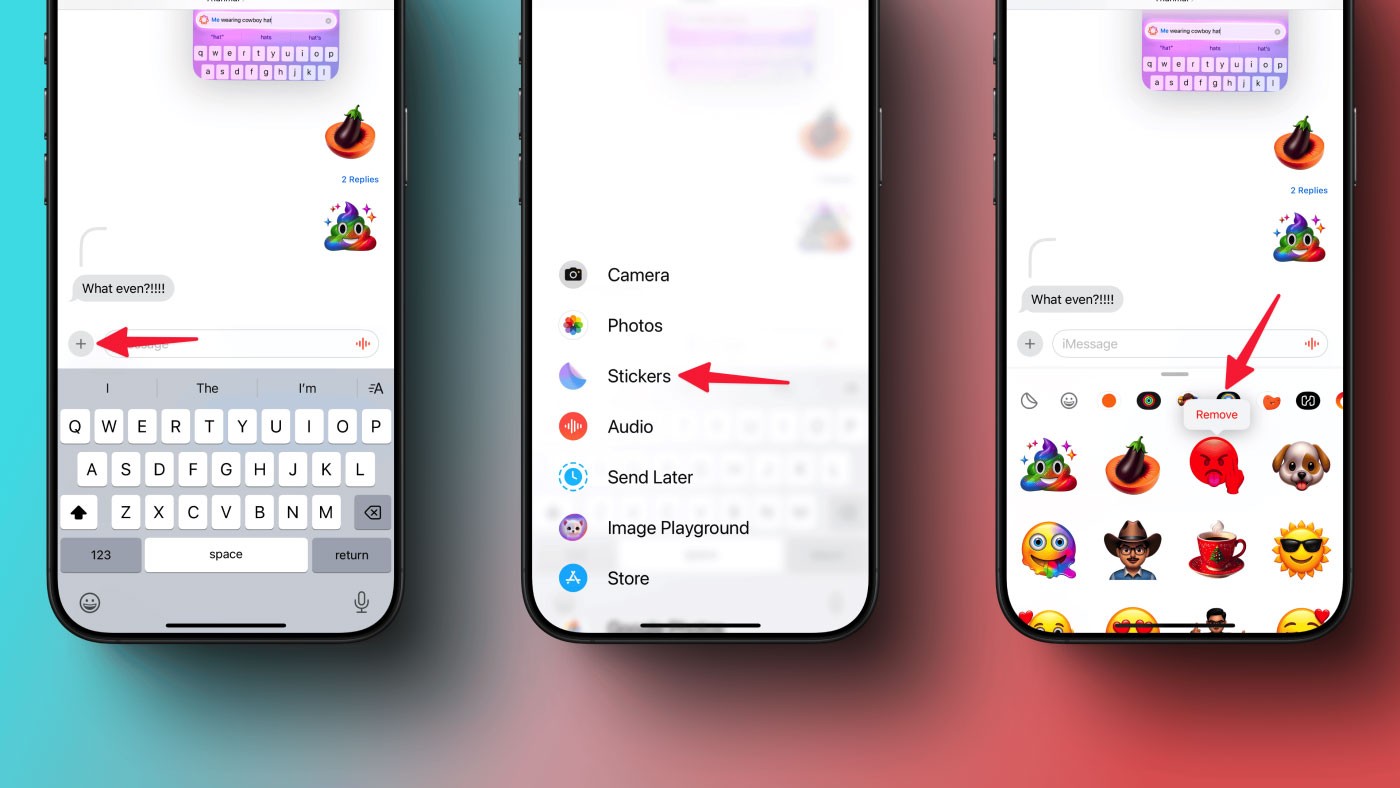อิโมจิ ซึ่งเป็นกราฟิกเล็กๆ น่ารักๆ ที่ช่วยเพิ่มสีสันและความสนุกสนานให้กับข้อความ ได้กลายมาเป็นส่วนสำคัญในชีวิตดิจิทัลอย่างรวดเร็ว สมัยที่ใช้ข้อความธรรมดาได้ผ่านไปแล้ว ตอนนี้การสนทนากับเพื่อน ๆ มักจะมีภาพประกอบหรือแอนิเมชั่นที่สนุกสนานเกิดขึ้น ในบางกรณี อิโมจิเป็นสิ่งเดียวที่ผู้คนใช้ในการสื่อสาร โดยคำพูดจะถูกแทนที่ด้วยสัญลักษณ์ที่รวดเร็วและสนุกสนาน
แต่จะเกิดอะไรขึ้นถ้าคอลเลกชันอีโมจิปัจจุบันไม่สามารถถ่ายทอดสิ่งที่คุณต้องการจะพูดได้หรือรู้สึกว่าทั่วไปเกินไป? มันง่ายมาก เพียงสร้างอีโมจิของคุณเอง วิธีสร้างอีโมจิของคุณเองบน iPhone และ Android มีดังนี้
สารบัญ
1. บิทโมจิ
Bitmoji เป็นหนึ่งในเครื่องมือสร้างอีโมจิที่ได้รับความนิยมมากที่สุด ซึ่งมอบคุณสมบัติที่ช่วยให้คุณปรับแต่งสไตล์อีโมจิได้ตามต้องการ สามารถดาวน์โหลดได้บน Apple App Store และ Google Play Store โดยการใช้งานบนทั้งสองแพลตฟอร์มนั้นมีความคล้ายคลึงกัน
Bitmoji ซิงค์กับแอปโซเชียลมีเดีย เช่น Snapchat ทำให้สะดวกและใช้งานง่าย นอกจากนี้ การแชร์อีโมจิแบบกำหนดเองยังเป็นเรื่องง่าย เพราะคุณสามารถเลือก Bitmoji เป็นตัวเลือกอินพุตที่คุณต้องการเมื่อส่งข้อความผ่าน Snapchat ได้
แม้ว่า Bitmoji จะไม่เชื่อมโยงโดยตรงกับWhatsApp , Facebook หรือTwitter แต่ก็ยังช่วยให้คุณสามารถแบ่งปันอีโมจิส่วนบุคคลบนเครือข่ายสังคมเหล่านี้ได้ผ่านแป้นพิมพ์ดั้งเดิมในตัว
เมื่อคุณสลับไปใช้คีย์บอร์ดในตัวของ Bitmoji คุณจะได้รับอีโมจิที่โหลดไว้ล่วงหน้าซึ่งคุณปรับแต่งไว้ก่อนหน้านี้โดยใช้แอป Bitmoji คุณสามารถเปลี่ยนแป้นพิมพ์ของคุณเพื่อใช้อีโมจิที่กำหนดเองของ Bitmoji สำหรับเครือข่ายโซเชียลอื่น ๆ ได้
วิธีสร้างอีโมจิของคุณเองด้วย Bitmoji
ในการเริ่มต้น คุณต้องสร้างบัญชี Bitmoji ฟรี คุณสามารถสร้างบัญชีใหม่ทั้งหมดหรือใช้ข้อมูลการเข้าสู่ระบบ Snapchat ของคุณ
คุณสามารถสร้างบัญชี Bitmoji ใหม่ได้ผ่านทางแอปสมาร์ทโฟนหรือส่วนขยาย Chrome เท่านั้น ไม่สามารถสร้างบัญชีใหม่บนเว็บไซต์ได้ คุณจะต้องป้อนข้อมูลส่วนตัวต่างๆ เลือกรหัสผ่านและเพศของคุณ ตอนนี้คุณพร้อมที่จะปรับแต่งอวาตาร์ของคุณแล้ว
คุณสามารถอัพโหลดเซลฟี่หรือออกแบบอวาตาร์ของคุณด้วยตนเองได้
คุณสามารถปรับแต่งสีผิว โครงหน้า สีผม เสื้อผ้า หมวก ประเภทร่างกาย ฯลฯ ได้ และยังมีธีมให้เลือก 3 ธีม ได้แก่ Deluxe, Bitstrips และ Classic สกินบางส่วนจะปรากฏเพียงช่วงเวลาจำกัดเท่านั้น เช่น ในงานกีฬา วันหยุดประจำปี และกิจกรรมอื่นๆ เมื่อออกแบบเสร็จแล้ว คุณยังสามารถเริ่มใช้ไลบรารีสติ๊กเกอร์ขนาดใหญ่ได้
Bitmoji สำหรับ Android | Bitmoji สำหรับ iOS
2. เครื่องมือสร้างอีโมจิรูปนางฟ้า
Angel Emoji Maker คือหนึ่งในเครื่องสร้างอีโมจิบนเว็บที่ดีที่สุด เมื่อคุณเยี่ยมชมเว็บไซต์ มันจะโหลดเทมเพลตการออกแบบที่ช่วยให้คุณปรับแต่งอีโมจิของคุณได้
เทมเพลตเครื่องมือสร้างอีโมจิเทวดา
แอปเว็บมีอินเทอร์เฟซแบบตอบสนองที่ให้คุณดูตัวอย่างอีโมจิขณะที่คุณสร้างมัน
อย่างไรก็ตาม อิโมจิที่คุณสร้างผ่านตัวเลือกเว็บจะไม่ได้รับการบันทึกลงในคอมพิวเตอร์ของคุณเป็น Unicode คุณสามารถดาวน์โหลดได้เฉพาะในรูปแบบรูปภาพเท่านั้น
เนื่องจากคุณไม่สามารถส่งอีโมจิที่คุณสร้างบนเว็บได้โดยไม่ดาวน์โหลดเป็นรูปภาพ ดังนั้นจึงอาจไม่สะดวกสำหรับคุณและผู้รับ โดยเฉพาะเมื่อคุณต้องส่งอีเมล
วิธีสร้างอีโมจิของคุณเองด้วย Angel Emoji Maker
Angel Emoji Maker มีรูปหน้าหลายแบบและตัวอย่างใบหน้า เช่น รูปคน รูปสัตว์ รูปอีโมจิทั่วไป ฯลฯ และคุณสามารถอัปโหลดรูปภาพที่มีอยู่จากคอมพิวเตอร์ของคุณได้ คุณสามารถสร้างอีโมจิของคุณเองหรือใช้ใบหน้าของเพื่อนๆ เพื่อสร้างอีโมจิได้อย่างง่ายดาย
และตัวสร้างอีโมจินี้ช่วยให้คุณย้าย แก้ไข ซูมเข้า ซูมออก คัดลอก วาง ลบ เปลี่ยนเลเยอร์ขององค์ประกอบอีโมจิใดๆ ได้ นอกจากนี้ Angel Emoji Maker ยังช่วยให้คุณใส่ข้อความลงในอีโมจิ และแก้ไขขนาดข้อความ รวมถึงสี สไตล์ และแบบอักษรได้อีกด้วย และมีสติ๊กเกอร์มากมายที่สามารถใช้สร้างอีโมจิพิเศษและน่ารักได้
เครื่องมือสร้างอีโมจิเทวดา
3. บอร์ด GB
ด้วยอีโมจิมินิใน Gboard คุณสามารถสร้างชุดสติ๊กเกอร์ส่วนตัวตามใบหน้าของคุณได้โดยอัตโนมัติ สติ๊กเกอร์เหล่านี้สามารถปรับแต่งและใช้งานในแอปส่งข้อความได้ ฟีเจอร์อีโมจิเล็กๆ ใน Gboard ช่วยให้คุณสร้างสติกเกอร์ของคุณเองได้ เช่นเดียวกับอวาตาร์ Facebook และ Bitmoji
อิโมจิจะมีลักษณะเหมือนคุณ และสามารถปรับแต่งได้โดยใช้สีผม สีผิว แว่นตา หน้ากาก ฯลฯ เนื่องจากอิโมจิเป็นแบบสติกเกอร์ คุณจึงไม่ควรมีปัญหาในการส่งอิโมจิไปยังอุปกรณ์ iOS
วิธีสร้างอีโมจิของคุณเองบน Gboard
1. เปิดแอปที่สามารถใช้ Gboard ได้ อาจเป็นแอป SMS หรือ WhatsApp อย่าลืมอัปเดตแอปหากคุณใช้เวอร์ชันที่เก่าเกินไป
2. เมื่อ Gboard ปรากฏขึ้น ให้แตะ ไอคอน สติ๊กเกอร์ ในแถวบนสุด หากคุณไม่เห็นปุ่มนี้ ให้แตะไอคอนอีโมจิถัดจากแถบช่องว่าง หรือ กดและค้างไว้ที่เครื่องหมายจุลภาคแล้วเลือกอีโมจิ จากนั้นแตะที่ไอคอนสติ๊กเกอร์
3. แตะปุ่ม “+” และแตะเพิ่ม ถัดจากมินิ
สร้างอีโมจิของคุณเองบน Gboard
4. ให้สิทธิ์กล้องและคลิกเซลฟี่ รอให้มันวิเคราะห์ใบหน้าของคุณ
5. ภายในไม่กี่วินาที Gboard จะออกแบบชุดสติ๊กเกอร์ส่วนบุคคลที่สามารถใช้งานได้จากภายในแอปแป้นพิมพ์
Gboard ออกแบบชุดสติ๊กเกอร์ที่เป็นเอกลักษณ์เฉพาะตัว
6. หากต้องการปรับแต่งสติ๊กเกอร์ของคุณ ให้เปิดแท็บมินิของคุณในส่วนสติ๊กเกอร์ของ Gboard เลื่อนลงไปแล้วแตะปรับแต่ง จากนั้นคุณสามารถเปลี่ยนขนาดของผม สีผม รูปหน้า รูปตา คิ้ว จมูก ขนบนใบหน้า แว่นตา ฯลฯ ได้
7. คลิกบันทึก หลังจากที่คุณทำการเปลี่ยนแปลงเสร็จสิ้น
บันทึกการเปลี่ยนแปลง
ตอนนี้มีสติ๊กเกอร์ให้ใช้งานในแอปส่งข้อความต่างๆ รวมถึง WhatsApp, Google Messages, Instagram และ Messenger แล้ว
Gboard สำหรับ iOS | Gboard สำหรับ Android
4. ไอเมสเสจ
ตั้งแต่ iOS 12 ขึ้นไป คุณสามารถเพลิดเพลินกับฟีเจอร์ Memoji ของ Apple ได้ มันเรียกว่า Memoji เพราะมันเป็นอีโมจิที่แสดงถึงบุคลิกภาพของคุณ นี่คือวิธีการสร้าง Memoji สำหรับ iMessage และ Facetime ของคุณ
วิธีสร้างอีโมจิของคุณเองด้วย iMessage
เปิด iMessage และแตะ ปุ่ม เขียน เพื่อเริ่มเขียนข้อความใหม่ หรือไปที่บทสนทนาที่มีอยู่
แตะ ปุ่ม Memoji จากนั้นปัดไปทางขวาแล้วแตะ ปุ่ม Memoji ใหม่
ปรับแต่งคุณสมบัติของ memoji ของคุณ เช่น สีผิว ทรงผม ดวงตา และอื่นๆ
คลิกเสร็จสิ้น
คุณสามารถเปลี่ยน Memoji ของคุณให้เป็นสติ๊กเกอร์ได้ และ iPhone และ iPad ที่รองรับก็สามารถสร้างภาพเคลื่อนไหว Memoji ของคุณได้เช่นกัน
iMessage สำหรับ iOS
5. ความหย่อนยาน
คุณสามารถเพิ่มอีโมจิที่กำหนดเองบนอุปกรณ์เคลื่อนที่ได้ อย่างไรก็ตามคุณสมบัตินี้จะใช้ได้เฉพาะบนอุปกรณ์ iOS เท่านั้น ผู้ใช้ Android จะต้องรออีกสักหน่อยจนกว่าฟีเจอร์นี้จะพร้อมใช้งาน
วิธีสร้างอีโมจิของคุณเองโดยใช้ Slack
ขั้นตอนที่ 1: เปิดตัว Slack
โดยถือว่าคุณได้เลือกภาพแล้ว ให้เริ่มต้นด้วยการเปิด Slack บนอุปกรณ์ iOS ของคุณ เปิดพื้นที่ทำงานของคุณ จากนั้นเปิดกล่องโต้ตอบโดยคลิกไอคอนปากกาที่มุมขวาล่าง
เมื่อการสนทนาเปิดขึ้น ให้คลิกที่ไอคอนหน้ายิ้ม
คลิกไอคอนปากกาที่ด้านล่างขวาเพื่อเปิดกล่องโต้ตอบ
ขั้นตอนที่ 2: ป้อนชื่อสำหรับอีโมจิ
ใส่ชื่อใดๆ ที่คุณต้องการให้อีโมจิของคุณ หากชื่อนี้ถูกใช้ไปแล้ว กรุณาเลือกชื่อใหม่ คลิกเพิ่มอีโมจิที่กำหนดเอง เพื่อดำเนินการต่อ
เมื่อหน้าต่างอัปโหลดเปิดขึ้น ให้คลิก ปุ่ม เรียกดู และเลือกภาพของคุณจากตำแหน่งไฟล์ เมื่อเสร็จแล้วให้คลิกเพิ่ม ที่มุมขวาล่างของหน้าต่างป๊อปอัป
หากต้องการดูอีโมจิที่คุณกำหนดเอง ให้พิมพ์ชื่อที่คุณตั้งลงในแถบค้นหาตัวเลือกอีโมจิ อีโมจิที่คุณกำหนดเองจะปรากฏอยู่เหนืออีโมจิปกติและสามารถใช้ได้เช่นเดียวกับอีโมจิอื่นๆ
พิมพ์ชื่อที่คุณตั้งให้กับอีโมจิที่คุณกำหนดเองลงในแถบค้นหาเพื่อดูอีโมจิ
6. วิธีสร้างอีโมจิแปลก ๆ ของคุณเองบน iPhone
ในบรรดาฟีเจอร์ AI ใหม่และแปลกประหลาดทั้งหมดใน Apple Intelligence Genmoji อาจเป็นฟีเจอร์ที่น่าตื่นเต้นที่สุด แม้ว่าจะอยู่ในสถานะเบต้าและผลลัพธ์ที่ได้อาจมีตั้งแต่แปลกไปจนถึงน่าขนลุก แต่มันก็ยังคงสนุกในการสร้าง และคุณสามารถสร้างอีโมจิที่กำหนดเองของคุณเองได้แน่นอน
Genmoji เป็นการผสมผสานระหว่าง Generative AI และ Emoji ดังเช่นชื่อที่บ่งบอกไว้พูดอย่างง่ายๆ ก็คือ คุณแจ้งคำสั่ง แล้วระบบจะสร้างอีโมจิขึ้นมา ซึ่งเป็นรูปภาพขนาดสติกเกอร์ขนาดเล็กที่สามารถบันทึกไว้เพื่อนำมาใช้ซ้ำในบทสนทนาได้ แม้ว่าคุณจะถูกจำกัดด้วยข้อจำกัดของ Apple อยู่เสมอ แต่คุณสามารถใช้คุณลักษณะนี้เพื่อสร้างอีโมจิที่คุณอยากให้มีอยู่ แต่กลับไม่มี แน่นอนว่า Generative AI นั้นยังห่างไกลจากความสมบูรณ์แบบ และคุณอาจพบว่าตัวเองกำลังสร้าง Genmoji ที่คุณไม่ต้องการให้เกิดขึ้น
เหมือนกับ Image Playground การสร้างสรรค์สิ่งดีๆ จาก Genmoji อาจเป็นเรื่องยาก บทความนี้จะแสดงให้คุณเห็นว่าฟีเจอร์นี้ทำงานอย่างไรและวิธีสร้างสิ่งที่ทั้งมีประสิทธิภาพและสนุกสนาน
วิธีการสร้าง Genmoji บน iPhone
หากต้องการเข้าถึง Genmoji คุณต้องใช้ iOS 18.2 บนiPhone 15 Pro หรือซีรีส์ iPhone 16 จากนั้นคุณจะต้องลงทะเบียนและออกจากรายชื่อรอของ Image Playground ในการดำเนินการนี้ ให้เปิดแอป Image Playground และแตะขอสิทธิ์การเข้าถึง ล่วงหน้า เมื่อแอปพร้อมแล้ว คุณจะได้รับการแจ้งเตือน และ Genmoji จะถูกปลดล็อค
เมื่อเสร็จแล้ว คุณสามารถสร้าง Genmoji ได้จากทุกที่บน iPhone ของคุณโดยตรงจากคีย์บอร์ด แตะ ปุ่ม Emoji เพื่อสลับไปยังแป้นพิมพ์ Emoji จากนั้นแตะ ปุ่ม Emoji รุ้งหลากสีใหม่ ที่มุมขวาบน (โดยทั่วไป วิธีการตรวจจับความอัจฉริยะของ Apple คือการมองหาสิ่งใหม่ๆ ที่มีสีสันสวยงามที่ปรากฏขึ้นจากที่ไหนก็ไม่รู้)
เข้าถึงฟีเจอร์ Genmoji จากคีย์บอร์ด Emoji บน iPhone ของคุณ
ตอนนี้คุณจะเห็นหน้าจอการสร้าง Genmoji ใหม่ ที่นี่ ให้คำเตือน ให้รายละเอียดให้มากที่สุดเท่าที่เป็นไปได้ คุณสามารถสร้างความแปลก ๆ ได้จริงๆ ด้วยการใช้ชื่อของคุณหรือใครก็ได้ในสมุดติดต่อของคุณและสร้างอีโมจิโดยอิงจากใบหน้าที่สร้างโดย AI ผลลัพธ์อาจจะน่าตกใจหรือฮาก็ได้
สร้าง Genmoji
Genmoji จะสร้างอีโมจิหลายตัวและคุณสามารถปัดดูอีโมจิทุกเวอร์ชันที่สร้างขึ้นได้ เมื่อคุณพบไอคอนที่คุณชอบ ให้แตะ ปุ่ม เพิ่ม ที่ด้านบน การดำเนินการนี้จะส่ง Genmoji ไปยังบทสนทนาปัจจุบัน และจะถูกเพิ่มลงในพื้นที่สติ๊กเกอร์บนแป้นพิมพ์อีโมจิ - พร้อมใช้งานซ้ำแล้วซ้ำอีก
หากคุณชอบ Genmoji ที่ใครบางคนส่งมา คุณสามารถแตะเพื่อดูรายละเอียดและเพิ่มลงในคอลเลกชั่นของคุณเองได้
เคล็ดลับในการสร้าง Genmoji ที่สนุกสนาน
การสร้าง Genmoji ที่ดีต้องอาศัยการเดินเส้นแบ่งเล็กๆ ระหว่างภาพ AI ที่ไร้สาระและสิ่งที่ดูเหมือนอิโมจิธรรมดา แต่ยังคงอยู่ในข้อจำกัดของ Apple มีบางสิ่งที่คุณทำไม่ได้ เช่น การสร้าง Genmoji ของบุคคลที่ยังไม่มีอยู่ในฐานข้อมูลรูปภาพของ iPhone ของคุณ
ตัวอย่าง Genmoji ที่น่าสนุก
กุญแจสำคัญในการสร้าง Genmoji ที่ดีคือการอธิบายรายละเอียด ใช้คำที่เฉพาะเจาะจงเพื่ออธิบายอารมณ์ (เช่น "มีความสุข" หรือ "น้ำตา") และกริยาอธิบาย จากนั้นผสมและจับคู่องค์ประกอบเหล่านี้เพื่อดูว่า Genmoji สร้างสิ่งใดออกมา บางครั้งคุณต้องลองสองสามครั้งหรือใช้คำศัพท์ที่แตกต่างกันเพื่อให้ได้ผลลัพธ์ที่คุณต้องการ
วิธีการลบ Genmoji
Genmoji ที่ถูกสร้างขึ้นแล้วจะปรากฏในคำแนะนำเสมอเมื่อคุณเปิดแป้นพิมพ์อีโมจิ สิ่งนี้อาจสร้างความสับสนได้ หากคุณได้สร้าง Genmoji ดังกล่าวข้างต้นแล้ว และหากคุณพยายามลบมันออกจากคีย์บอร์ดอีโมจิ คุณจะพบว่ามันเป็นไปไม่ได้ ซึ่งต้องมีการเข้าถึงแอปข้อความ
ลบ Genmoji ออกจากคำแนะนำแป้นพิมพ์อีโมจิ
ในแอปข้อความ ให้เปิดการสนทนา iMessage จากนั้นแตะปุ่มบวกขนาดใหญ่เหนือแป้นพิมพ์ ตอนนี้เลือก แอ ปสติ๊กเกอร์ คุณจะเห็นสติ๊กเกอร์ Genmoji ทั้งหมดของคุณแสดงอยู่ที่นี่ เพียงแตะและกดสติกเกอร์แล้วเลือก ตัวเลือกลบ เพื่อลบสติกเกอร์นั้น การดำเนินการนี้ไม่เพียงแต่จะลบ Genmoji ของคุณออกจากสติ๊กเกอร์เท่านั้น แต่ยังจะทำให้แน่ใจว่ามันจะหายไปจากคีย์บอร์ดอีโมจิของคุณด้วย